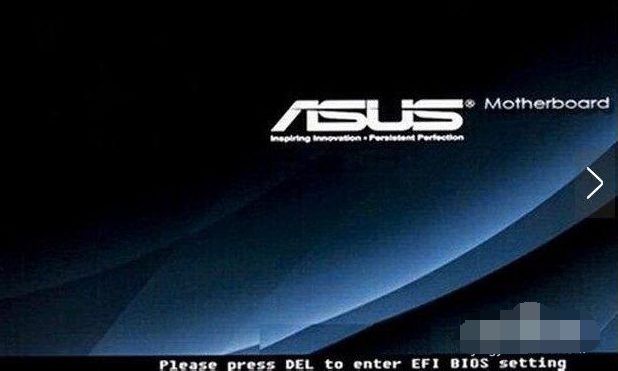
不同的电脑品牌主板,进入bios的方法也不同。有些使用华硕电脑的用户想要进电脑bios系统进行一些系统设置调整等,但是自己不知道华硕怎么进入bios怎么办。下面小编就教下大家新款华硕电脑进入bios的方法。
操作步骤如下:
1、重启电脑,下面会显示以下可能的英文:
第一种:Please press DEL to enter EFI BIOS setting 在出现华硕图标的时候按DEL键,会进去BIOS菜单。
第二种:Please press F2 to enter EFI BIOS setting 在出现华硕图标的时候按F2键,会进去BIOS菜单。
第三种:Please press DEL or F2 to enter EFI BIOS setting 在出现华硕图标的时候按DEL或者F2键,都会进去BIOS菜单。
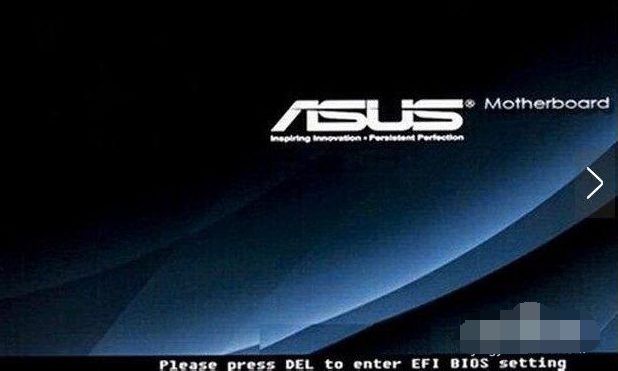
2、进入之后就是华硕独有的图形化操作界面了。

3、进入BIOS后如何需要进行详细的操作,需要进入高级模式点击左下角的高级模式就可以进入设置界面了,设置完成后按F10即可保存。
以上便是新款华硕电脑进入bios的方法,大家有需要的话就按照教程操作就可以了喔。




